Win10系统中很多人使用照片查看器来查看图片,而照片查看器默认的背景颜色为白色,你是否觉得略显单调呢?今天小编给大家带来简单易懂的解决方法,精心挑选的内容希望大家多多支持、多多分享,喜欢就赶紧get哦!
操作步骤如下:
1、首先按Win+R打开运行,输入regedit回车打开注册表编辑器。
2、导航至HKEY_CURRENT_USERSoftwareMicrosoftWindows Photo ViewerViewer;
3、在右侧新建名为BackgroundColor的DWORD (32-bit)值。

4、双击新建值,将其值修改为你需要的颜色值即可。
颜色值用十六进制表示,并在颜色值前加ff,比如黑色为ff000000。
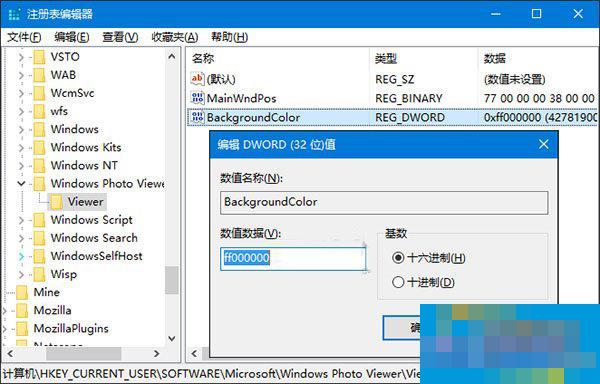
5、修改完成后重新打开Windows照片查看器就可以看到效果了。

以上就是Win10系统更换照片查看器背景颜色的方法了,上图中把背景颜色改成了黑色,当然你还可以把注册表键值换成其他数值,看看还有哪些颜色可以选择。
- 《塞尔达传说智慧的再现》蓝色洋装获取方法
- 《崩坏星穹铁道》2.6版本活动一览 2.6版本有哪些活动
- 《塞尔达传说智慧的再现》黑猫服获取方法
- 《暗喻幻想》稳定打出先手方法 先手攻击怎么触发
- 《塞尔达传说智慧的再现》卓拉蛙鞋获取方法
- 《塞尔达传说智慧的再现》卓拉鳞片获取方法
- 《爱情神话》11月2日重映 平行篇《好东西》接棒
- 《小丑2》中国首映 还原“小丑楼梯”的经典场景
- 《红色一号:冬日行动》曝海报 强森美队携手冒险
- 《蓦然回首》定档10月26日 谱写细腻友情与梦想
- 《816》发布终极预告 童趣十足呈现小勇士大作战
- 《这个杀手不太冷》曝角色预告 奥德曼饰疯癫黑警
- 《毒液3》发布中国独家终极预告 共赴硬核终章!
- 《绑架游戏》曝正片片段 彭昱畅胡冰卿合谋绑架
- 菜鸟VS知名作家 能年玲奈《适合我的酒店》曝预告
- 第十届文荣奖宣传片发布:十度文荣,拾级而上!
- 《塞尔达传说智慧的再现》格鲁德凉鞋获取方法
- 《暗喻幻想》全毕业武器属性及效果一览 毕业武器怎么获得
- 《塞尔达传说智慧的再现》黄金腰布获取方法
- 《暗喻幻想》巴登剧情6战斗通用打法分享
- 《暗喻幻想》商人刷钱技巧教学
- 《暗喻幻想》祝福之水获取方法 祝福之水怎么获得
- 《塞尔达传说智慧的再现》攀登腕带获取方法
- 《塞尔达传说智慧的再现》鼓隆手环获取方法
- 《暗喻幻想》合理主义者的参考书获取方法 合理主义者的参考书怎么获得
- 《炉石传说》标准40大法术法卡组及玩法分享 40大法术法怎么玩
- 《塞尔达传说智慧的再现》旋转护具获取方法
- 《塞尔达传说智慧的再现》冰钉鞋获取方法
- 《塞尔达传说智慧的再现》青蛙戒指获取方法
- 《暗喻幻想》后期物理队搭配与战斗思路讲解